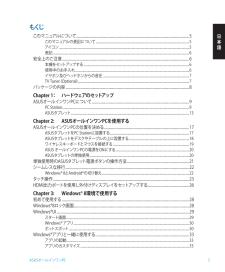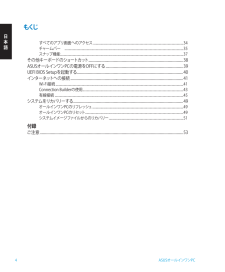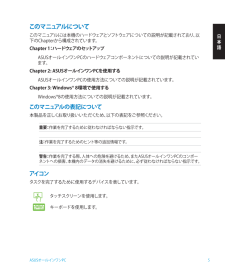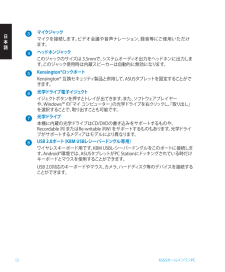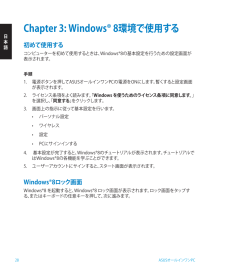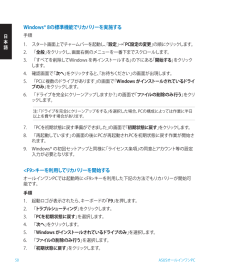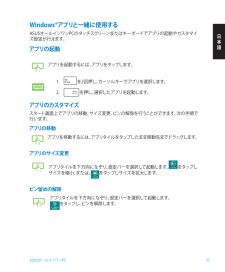Q&A
取扱説明書・マニュアル (文書検索対応分のみ)
"キーボード" 一致するキーワードは見つかりませんでした。
"キーボード"10 - 20 件目を表示
日本語3 ASUSオールインワンPCもくじこのマニュアルについて ............................................................... 5このマニュアルの表記について ................................................................. ................................................. 5アイコン ................................................................. .............................................................................................. 5表記 .................................................................. ................................................
日本語4 ASUSオールインワンPCもくじすべてのアプリ画面へのアクセス ................................................................. ............................................. 34チャームバー ................................................................. ................................................................................ 35スナップ機能 ................................................................. ..................................................................................... 37その他キーボードのショートカット .............................
日本語5 ASUSオールインワンPCこのマニュアルについてこのマニュアルには本機のハードウェアとソフトウェアについての説明が記載されており、以下のChapterから構成されています。Chapter 1:ハードウェアのセットアップASUSオールインワンPCのハードウェアコンポーネントについての説明が記載されています。Chapter 2: ASUSオールインワンPCを使用するASUSオールインワンPCの使用方法についての説明が記載されています。Chapter 3: Windows® 8環境で使用するWindows®8の使用方法についての説明が記載されています。このマニュアルの表記について本製品を正しくお取り扱いいただくため、以下の表記をご参照ください。重要:作業を完了するために従わなければならない指示です。注:作業を完了するためのヒント等の追加情報です。警告:作業を完了する際、人体への危険を避けるため、またASUSオールインワンPCのコンポーネントへの損害、本機内のデータの消失を避けるために、必ず従わなければならない指示です。アイコンタスクを完了するために使用するデバイスを表しています。タッチスクリーンを使用しま...
日本語8 ASUSオールインワンPCパッケージの内容PC Station ASUSタブレット ワイヤレスキーボード ACアダプターと電源コード(PC Station用) ACアダプター(ASUSタブレット用) ワイヤレスマウスKBM USBレシーバードングルQuick Guideお手入れ用クロスクイックスタートガイド注:本マニュアルに記載の図は全て参考用です。実際の製品仕様や地域によって実際製品と形状が異なることがあります。保証書リモコン (TVチューナー搭載モデルのみ)
日本語12 ASUSオールインワンPCマイクジャックマイクを接続します。ビデオ会議や音声ナレーション、録音等にご使用いただけます。ヘッドホンジャックこのジャックのサイズは 3.5mmで、システムオーディオ出力をヘッドホンに出力します。このジャック使用時は内蔵スピーカーは自動的に無効になります。Kensington®ロックポートKensington® 互換セキュリティ製品と併用して、ASUSタブレットを固定することができます。光学ドライブ電子イジェクトイジェクトボタンを押すとトレイが出てきます。また、ソフトウェアプレイヤーや、Windows™ の「マイ コンピューター」の光学ドライブを右クリックし、「取り出し」を選択することで、取り出すことも可能です。光学ドライブ本機に内蔵の光学ドライブはCD/DVDの書き込みをサポートするものや、 Recordable(R)またはRe-writable(RW)をサポートするものもあります。光学ドライブがサポートするメディアはモデルにより異なります。USB 2.0ポート(KBM USBレシーバードングル専用)ワイヤレスキーボード用です。KBM USBレシーバードングルをこのポ...
日本語19 ASUSオールインワンPC注:• ワイヤレスキーボードとマウスの接続が切断された場合は、ワイヤレスドングルの抜き差しを行い、再接続をしてください。 無線通信の衝突を避けるため、他のWi-Fi デバイスを使用する場合は、20 cm 以上間隔を開けてください。• 本マニュアルに記載の図は全て参考用です。キーボードとマウスの実際の外観および仕様 (ワイヤレス/無線)は、地域により異なることがあります。ワイヤレスキーボードとマウスを接続する1. 無線キーボードとマウスに電池をセットします。2. キーボードとマウス用ワイヤレスドングルをPC Station右側面の専用USBポートに接続します。3. 以上の設定でワイヤレスキーボードとマウスの設定は完了です。
日本語28 ASUSオールインワンPCChapter 3: Windows® 8環境で使用する初めて使用するコンピューターを初めて使用するときは、Windows®8の基本設定を行うための設定画面が表示されます。手順1. 電源ボタンを押してASUSオールインワンPCの電源をONにします。暫くすると設定画面が表示されます。2. ライセンス条項をよく読みます。「Windows を使うためのライセンス条項に同意します。 」を 選 択 し 、「同意する」をクリックします。3. 画面上の指示に従って基本設定を行います。• パーソナル設定• ワイヤレス• 設定• PCにサインインする4. 基本設定が完了すると、Windows®8のチュートリアルが表示されます。チュートリアルではWindows®8の各機能を学ぶことができます。5. ユーザーアカウントにサインすると、スタート画面が表示されます。Windows®8ロック画面Windows®8 を起動すると、Windows®8 ロック画面が表示されます。ロック画面をタップする、またはキーボードの任意キーを押して、次に進みます。
日本語50 ASUSオールインワンPCWindows® 8の標準機能でリカバリーを実施する手順1. スタート画面上でチャームバーを起動し、「設定」→「PC設定の変更」の順にクリックします。2. 「全般」をクリックし、画面右側のメニューを一番下までスクロールします。3. 「すべてを削除してWindows を再インストールする」の下にある「 開始する」をクリックします。4. 確認画面で「次へ」をクリックすると、「お待ちください」の画面が出現します。5. 「PCに複数のドライブがあります」の画面で「 Windows がインストールされているドライブのみ」をクリックします。6. 「ドライブを完全にクリーンアップしますか?」の画面で「ファイルの削除のみ行う」を ク リックします。注:「ドライブを完全にクリーンアップをする」を選択した場合、PCの構成によっては作業に半日以上を費やす場合があります。7. 「PCを初期状態に戻す準備ができました」の画面で「 初期状態に戻す」をクリックします。8. 「再起動しています」の画面の後にPCが再起動されPCを初期状態に戻す作業が開始されます。9. Windows® の初回...
日本語32 ASUSオールインワンPCホットスポット操作左上マウスのポインターをこの位置まで移動し、最近使用したアプリのサムネイルをクリックすると、そのアプリが表示されます。複数のアプリを起動した状態で、下方向にスライドすると、起動しているアプリが表示されます。左下起動中のアプリから:マウスのポインターをこの位置まで移動し、スタート画面のサムネイルをクリックすると、スタート画面に戻ります。注:キーボード上のWindows®キー を押しても スタート画面に戻ります。スタート画面から:マウスのポインターをこの位置まで移動し、起動中アプリのサムネイルをクリックすると、そのアプリが表示されます。マウスのポインターをこの位置まで移動し、最近使用したアプリのサムネイルをクリックすると、そのアプリが表示されます。上面マウスのポインターを手のアイコンに切り替わるまで移動します。アプリをドラッグ&ドロップし、別の場所へ移動することができます。注:このホットスポット機能は起動中のアプリ、またはスナップ機能を使用する場合にのみ動作します。詳細は「Windows®アプリと一緒に使用する」の「スナップ機能」をご参照ください。右上、右下...
日本語33 ASUSオールインワンPCWindows®アプリと一緒に使用するASUSオールインワンPCのタッチスクリーンまたはキーボードでアプリの起動やカスタマイズ設定が行えます。アプリの起動アプリを起動するには、アプリをタップします。 1. を2回押し、カーソルキーでアプリを選択します。 2. を押し、選択したアプリを起動します。 アプリのサイズ変更アプリタイルを下方向になぞり、設定バーを選択して起動します。をタップしサイズを縮小、または、をタップしサイズを拡大します。アプリを移動するには、アプリタイルをタップしたまま移動先までドラッグします。アプリのカスタマイズスタート画面上でアプリの移動、サイズ変更、ピンの解除を行うことができます。次の手順で行います。アプリの移動アプリタイルを下方向になぞり、設定バーを選択して起動します。 をタップし、ピンを解除します。ピン留めの解除